Думаете, какая IT-корпорация в нашей стране обладает валовым доходом, сравнимым с бюджетом небольшого государства? Кто-то сразу вспомнит про «Вконтакте» (что недалеко от истины), кому-то придут на ум «Одноклассники» или «Яндекс». Все это так.

К сожалению, у более продвинутых пользователей продукция корпорации ассоциируется кое с чем иным… Точнее, с отвратительной моделью распространения, когда едва ли не в каждой бесплатной программе, плагине для браузера или кодеке есть установочный комплект какого-нибудь Guard.
Так как удалить Mail.ru из компьютера? Нет, сервисы этой отечественной компании в последнее время стали куда как лучше (один только обновленный вариант почтовика чего стоит!), но ряд их продуктов на своем ПК лучше никогда не видеть.
Почему такое отношение?
Во-первых, мы уже писали о том, что ярую неприязнь вызывает сама модель распространения этих приложений, которая уж слишком сильно напоминает мошенническую схему. Так, даже отечественным (!) антивирусом Dr.Web их установочные комплекты опознаются как adware, что уже наводит на определенные размышления.
Кроме того, у компьютерной общественности еще свежи воспоминания о недавней эпидемии троянов, которые использовали оригинальные цифровые подписи от компании Mail.ru. Даже если эти данные и ушли «налево» (как о том говорила официальная пресс-служба), впечатления остались очень нехорошие…
Словом, перед тем как удалить Mail.ru из компьютера, долго думать о возможной пользе этого ПО не нужно. Ее просто нет.
Самые ненужные программы
Мы уже говорили, что часть программных сервисов от Mail.ru вполне себе неплоха, но есть и куча не столь приятных исключений.
Первое из них – небольшой мессенджер, который в свое время неплохо потеснил даже «аську» на просторах Рунета. Сегодня российское отделение ICQ и без того «продалось» Mail.ru Group, так что надобность в «Агенте» и вовсе отпала.
Если честно, то в свое время это была весьма неплохая утилита, но со временем за ней стали замечать достаточно неприятные «повадки». Так, неоднократно появлялись сведения о взломе почтовых аккаунтов, пользователи которых имели этот аналог «аськи» на компьютере. Скорее всего, дело было в недостаточной эффективности защиты от стороннего воздействия.
Так как удалить «Агент Mail.ru»? Сделать это не слишком сложно, но необходимо быть максимально внимательным.
Основной способ
Нажимаем на кнопку «Пуск», ищем в открывшемся меню пункт «Панель управления». Если у вас стоит ОС Windows 8/8.1, для этого нужно одновременно зажать клавишу «Виндовс» (с нарисованным логотипом окошек) и «i» (вне зависимости от языка раскладки).

В верхней части диалогового окна есть кнопка «Удалить». Щелкаете по ней (кнопка появляется только после выделения нужной вам программы!), после чего запускается стандартный мастер деинсталляции. Проходите по всем его пунктам, щелкаете по «Готово». Думаете, можно расслабиться? Как бы не так! Перед тем как удалить вирус Mail.ru окончательно, придется выполнить еще кое-какие необходимые действия.
«Старательные» программисты из Mail.ru вовсе не горели желанием облегчить себе жизнь. После «Агента» на жестком диске остается куча барахла, которое совсем не безобидно: забыв про удаленную программу, через некоторое время вы вполне можете обнаружить панельку от небезызвестной и не раз упомянутой нами компании в любом из своих браузеров. Как быть?
Вычищаем остатки
Так как удалить Mail.ru из компьютера не так-то просто, придется самостоятельно порыскать по жесткому диску.
Снова нажимаем на кнопку «Пуск». В поле «Выполнить» вводим команду «MSConfig» (без кавычек). Нажимаем «Enter». Если вы являетесь гордым владельцем ОС Windows 8/8.1, нужно зажать комбинацию клавиш «Win+R». Впрочем, пользователям ОС 7/Vista/ХР можно сделать то же самое. Появится поле «Выполнить».
После нажатия на «Enter» вы увидите диалоговое окно «Конфигурация системы». Нас интересуют две вкладки: «Автозагрузка» и «Службы». Ищем в списках все связанное с Mail.ru, снимая флажки. Жмем на «ОК», после чего вылетает окно с предложением перезагрузки. Нажимаем «Перезагрузка», после чего продолжаем вычищать остатки «заразы». Особенно злостно «убивайте» Mail.ru updater. Как удалить оставшиеся файлы? Ведь нередко их набирается под сотню-другую мегабайт!
Идем по пути «C:\Program Files\Mail.ru», удаляя папку по этому адресу полностью. Если выскочит окно с предупреждением о том, что для такой операции нужны права администратора, просто нажмите «ОК».
Но как удалить Mail.ru из компьютера, если на вашем жестком диске поселился не только «Агент»? Попробуем разобраться.
Guard
Второй (на редкость бесполезной и навязчивой) программой из перечня «Must Die» является утилита Guard. Название можно трактовать как «Защита», но от чего этот бастион защищает, не совсем ясно. Он может предупредить об изменениях настроек браузера (зато сам прекрасно ставит тулбары Mail.ru), настроек соединений и прочего. Но! Если за всем этим стоит какой-то вирус, то «Защитник» оказывается совершенно бесполезным.
«Темная сторона»
Еще недавно можно было наблюдать совершенно дикую картину. Устанавливаясь, этот самый «Защитник» очень элегантно и хитро прописывался в тот же IE9-10. Быть может, вы и не знали, но при прописывании прямо в адресной строке этих браузеров от Майкрософт поискового запроса контент будет искаться через их поисковик (Bing).
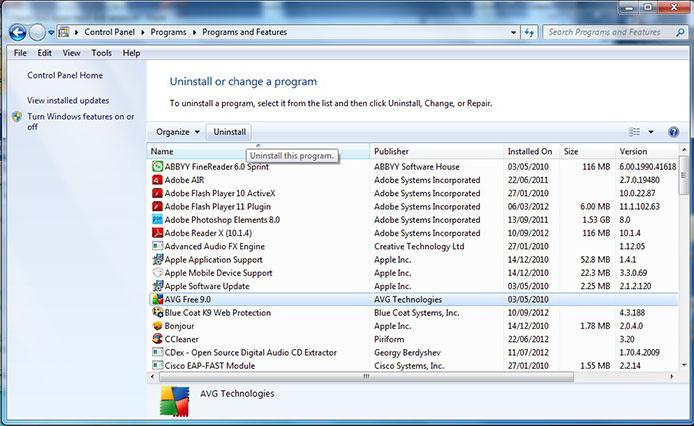
Примерно то же самое делают и все прочие программные продукты этой чудесной компании. Кстати, порой наблюдается еще более агрессивная политика: тулбары от «Mail» попросту вырезают сервисы «Яндекса».
Но как же удалить Mail.ru с компьютера?
Убираем «защиту»
Вновь идем к «Конфигурации системы». Мы уже писали про ее запуск, так что повторяться просто не будем. В «Автозагрузке» и «Службах» снова убираем все записи, в которых так или иначе фигурирует название Guard.
Перед тем как удалить Guard Mail.ru окончательно, перезагружаем компьютер. После этого повторяем описанную выше манипуляцию «Пуск/Панель управления/Программы и компоненты», удаляя опостылевшего «Защитника». Стираем с жесткого диска папку Mail.ru.
Для чего такие сложности? Мы уже говорили, что продукты от отечественной корпорации по-хорошему удалить все равно не получится: они оставляют в системе кучу мусора, который нередко живет самостоятельной жизнью.
Немного о «спутниках»
И еще одна неприятная и бесполезная утилита. Сейчас мы поговорим о том, как удалить «Спутник Mail.ru». Кстати, а что это такое?
Честно говоря, на этот вопрос ответить сложно. Даже на официальной странице этого «чудесного» сервиса нет внятных объяснений. Предполагается, что он «сделает путешествия по интернету удобнее и безопаснее». В результате его установки вы опять-таки получаете проблемы с доступом к своим любимым сайтам, тонны рекламы на свой почтовый ящик, а также поиск от Mail.ru. В чем тут безопасность? Сие ведомо только разработчикам…
К счастью, процедура удаления ничем не отличается от всех способов, которые были описаны выше. Не забывайте удалять папку «Mail.ru» и вычищать остатки из «Автозагрузки»!
Поговорим о браузерах…
Все вышеописанное не было бы столь заметно, если бы эти программы так явно не проявляли себя в браузерах. Куча установленных панелей, блокировка «неугодных» рекламным компаниям сайтов и воровство паролей: все это далеко не полный список всех тех «радостей», которые вы вполне можете испытать после установки какого-нибудь «Защитника».
Google Chrome
Недавно этот обозреватель мог похвастаться невероятной аскетичностью настроек, среди которых не было места каким-то «левым» панелям и надстройкам. Увы, но те времена прошли безвозвратно. А потому многие начинающие пользователи мечтают удалить Mail.ru из Google Chrome. Только как это сделать, они и понятия не имеют.
Как правило, в браузер прописываются следующие сервисы: поиск, стартовая страница и панель (тулбар). Все они не несут никакой функциональной нагрузки, за исключением шпионажа за пользователем и доставки ему килотонн рекламы на почтовый ящик.
Чаще всего речь идет о навязчивой стартовой странице, изменить которую штатными средствами у вас точно не получится. Итак, вводим в адресную строку следующую команду: «chrome://settings/startup» (без кавычек). Выпадет диалоговое окно, в котором вы сможете выставить ту страницу, которая вам действительно нужна.
Не помогает, портал Mail.ru все так же выскакивает при загрузке? Скорее всего, в вашей системе стоит (или был не до конца удален) какой-то продукт от этой конторы. Советы по его удалению мы приводили выше.
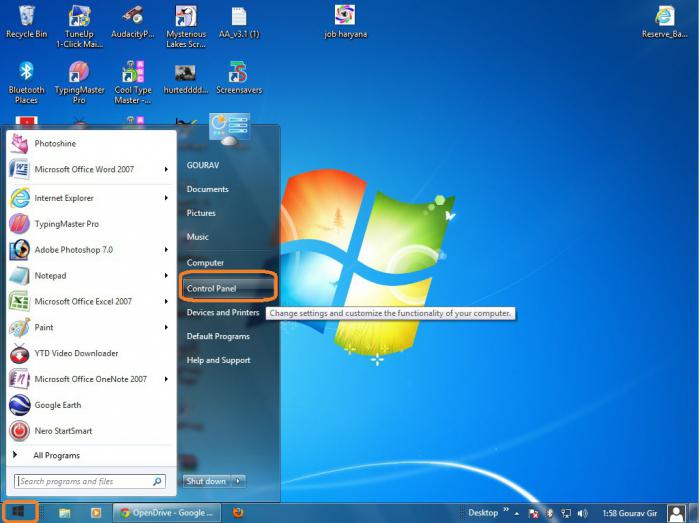
Firefox
Давным-давно, когда на компьютерах большей части пользователей стоял незабвенный IE6, этот славный потомок легендарного Netscape Navigator уже начинал завоевывать сердца пользователей. Быстрый, интуитивно понятный и простой, он на целую голову превосходил своего конкурента.
К сожалению, за популярность всегда приходится платить. На сей раз такой платой стало то, что на браузер обратили внимание производители разного рода вредоносного ПО. А потому многие пользователи сегодня жалуются на то, что удалить Mail.ru из Firefox никак не получается.
Чтобы выполнить эту работу, мы пойдем по уже описанному выше пути, ориентируясь на особенности именно этого обозревателя интернета. Как и в прошлый раз, начнем с восстановления нормальной стартовой страницы.
Итак, для этого нам понадобится нажать на кнопку главного окна управления, которая расположена в левом верхнем углу открытого браузера. Пройдем по такому пути: «Настройки-Основные». В открывшейся вкладке есть пункт «Домашняя страница» и кнопка «Восстановить по умолчанию». Так вы сможете удалить стартовую страницу Mail.ru.
Нажимаем ее, кликаем по кнопке «ОК», радуемся чистому интернету. С «полезными» дополнениями вроде «Спутника» разбираемся примерно так же, как и в предыдущем случае.
Снова кликаем по кнопке «Firefox» в левом верхнем углу, жмем на кнопку «Дополнения». В списке всех установленных плагинов ищем нужного нам «зловреда», после чего выделяем его левой кнопкой мыши и нажимаем на кнопку «Удалить». После перезапуска браузер будет чист. Вот как удалить Mail.ru из Firefox!
Amigo нам не друг, а «Интернет» - не интернет!
Сразу после выхода Chromium от Google, который оказался достаточно хорош, появилась масса подделок на его основе. Браузеры кинулись выпускать решительно все, кто так или иначе был связан с IT-отраслью. Естественно, что всеми «любимая» отечественная компания не могла остаться в стороне.
Вот только в отличие от того же отечественного «Яндекса», браузер которого постепенно становится реально хорош, «Мейлы» выпустили аж два продукта: «Амиго» и «Интернет»! Общего у них много, но главная отличительная черта – ярый интерес к пользовательским данным, убогие сервисы со шпионскими наклонностями, а также внедрение своей поисковой системы, которая никогда и никому не сможет найти ничего реально полезного. А потому перед пользователями сразу встает вопрос о том, как удалить браузер Mail.ru.
Что же, первый способ прост и до боли всем знаком. Нажимаем на кнопку «Пуск», переходим к «Панели управления», в ней находим пункт «Программы и компоненты». Отыскиваем в открывшемся списке ваш чудо-браузер, кликаем на нем левой кнопкой мыши, щелкаем по кнопке «Удалить» в верхней части окна.
Откроется мастер деинсталляции, который «удалит» все ненужное с вашего компьютера. Мы не случайно написали «удалить» в кавычках: программа уберет только свои основные файлы, оставив в реестре кучу мусора, а в нормальных обозревателях – тулбары и свою поисковую систему.
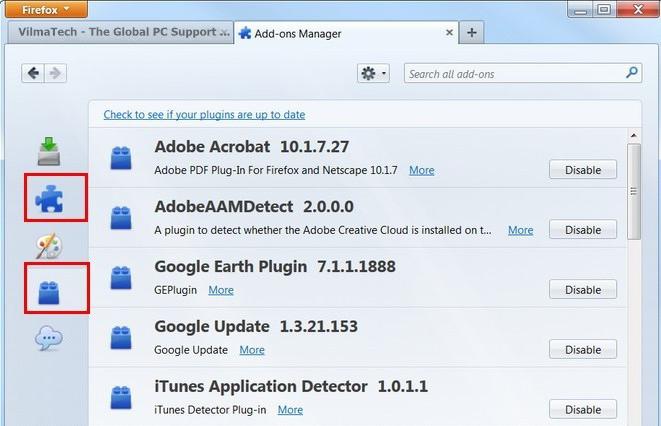
Откроется окно с результатами поиска, в котором нужно удалить все ключи, содержащие отсылку к Mail. Процесс может быть долгим, так как программы этого изготовителя имеют крайне плохую привычку изрядно загаживать реестр. Перед тем как удалить браузер Mail.ru, не стоит забывать о выключении всех служб и процессов в автозагрузке.
Визуальные закладки
Эта проблема встречается не так редко. Кстати, а что это за закладки такие? Для чего они нужны?
Сама по себе идея не так уж и плоха: визуальные закладки дают возможность не только добавить нужные вам табы на стартовую страницу, но и позволяют применять какие-то интересные темы, использовать интерактивные бегущие строки с показателями курсов валют, сведениями о пробках и т.п.
Как вы могли догадаться, все портит реализация… Так, удалить визуальные закладки Mail.ru пользователи хотят все из-за того же навязывания сомнительных сервисов, неадекватной поисковой системы и тонн рекламы.
Как ни странно, но удаляются они проще остальных «полезных» приложений от отечественного поисковика. Так, в Google Chrome для этого нужно пройти в основное меню (об этом мы писали выше), отыскать «Инструменты-Расширения», выделить там «Закладки» левой клавишей мыши и удалить, нажав на пиктограмму мусорной корзины. По тому же алгоритму «Кнопка Firefox-Дополнения», можно искоренить их из «Огнелиса».
Панели в браузере
Мы неоднократно упоминали о тулбарах, но еще не рассказывали вам о том, как же их можно удалить. Справиться с ними сможет даже самый зеленый новичок.
Итак, как удалить панель Mail.ru? Если речь идет о Mozilla Firefox, то проблема иногда решается после клика правой клавишей мыши по панели инструментов. Появляется меню, через которое надоевшее меню быстро и легко удаляется. После этого не забудьте пройти в панель управления дополнениями (по способу, который был указан выше) и удалить оттуда все «Спутники» и прочую мишуру.
В Google Chrome все выполняется через все те же «Инструменты-Расширения». Находите там соответствующий пункт, после чего удаляете.
Аккаунт
Вот мы и добрались до самого корня проблемы. Если у вас есть аккаунт в «Моем мире» или «Агент» (пусть даже вы его удалили), не миновать спама на почтовый ящик и прочих неприятных последствий. Чтобы избежать всего этого, нужно подумать о том, как удалить аккаунт Mail.ru. Сделать это вполне реально.
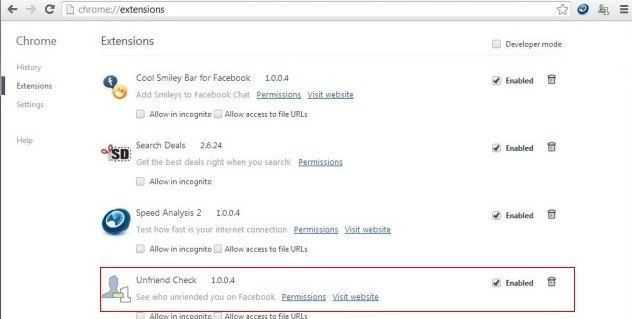
Но мудрое руководство превратило проект в заповедник для спам-ботов, агрессивных личностей и прочих маргиналов. Чтобы убрать все следы своего пребывания на страницах этой социальной сети, нужно сперва зайти на свою страничку в «Мире».
Кликаем левой клавишей мыши по ссылке «еще», отыскиваем там пункт «Настройки». Пролистав всю простыню меню вниз, находим неприметную кнопку «Удалить Мой Мир». Совет! Не слишком доверяя порядочности компании, которая обещает полное уничтожение ваших данных, перед тем как удалить страницу Mail.ru, поменяйте все свои данные из профиля.
После этого можно нажать на заветную кнопку, согласиться с предупреждением о ликвидации всех ваших сведений (свято надеемся на правдивость этого), после чего ждем пару дней. Все! Надоевший сервис удален.
Кстати, мы весьма скептически относимся к заявлению о полном уничтожении данных еще и потому, что восстановить страницу (со всеми настройками и друзьями) можно хоть через год после ее «удаления».
Прощаемся с почтовым ящиком
Завершающим этапом нашей эпопеи должно стать полное уничтожение почтового ящика на «Мейле». Сделать это можно хотя бы потому, что более эффективного магнита для притягивания невероятного количества спама человек еще не придумал.
Сперва нужно зайти на сайт. К счастью, сделать это придется в последний раз. Вводим свое имя и пароль от ящика, попадаем в него. В самом низу страницы скрывается неприметная кнопка «Помощь», на которую следует нажать.
Откроется страница вопросов и ответов, в которой необходимо отыскать тему «Как удалить почтовый ящик?». В ответе на вопрос есть ссылка «Специальным интерфейсом». Смело нажимайте на нее.
После этого вас сразу перекинет на страницу удаления. Внимательно прочитайте все условия соглашения: согласно ему, вы даете согласие также на ликвидацию всех своих блогов, фото и каких-то записей, которые были созданы вами за все время использования этого сервиса. Чтобы удалить Mail.ru с компьютера в этом случае, введите свой пароль от почтового ящика в соответствующее поле и нажмите на кнопку «Удалить».
За сим заканчиваем наше повествование о борьбе с вредными и ненужными программами на вашем компьютере. Напоследок еще раз напомним, что профилактика куда предпочтительнее лечения.
Чтобы обезопаситься от внедрения столь нежелательных утилит в ваш браузер, ОС и другие программы, выполняйте простые правила. Во-первых, при установке бесплатных и условно-бесплатных программ никогда не соглашайтесь на вариант «по умолчанию». Всегда выбирайте «Пользовательский». Снимайте флажки со всех диких опций «Установить спутник, Guard» и прочих шпионских модулей.

Кроме того, старайтесь все же иметь на компьютере нормальный антивирус. К сожалению, тот же модный в последнее время Microsoft Security Essentials никак не реагирует на продукцию Mail.ru, а потому придется искать что-то более существенное.
Старайтесь работать на компьютере, не используя учетную запись «Администратора», дабы всякие вредоносные программы не могли уютно обосноваться в системе. Если вы качаете какой-то файл с трекера, внимательно смотрите на его расширение: если он имеет вид «movie.torrent.exe», то с вероятностью 100% вы «напоретесь» или на троян, или же на какой-нибудь «супер-пупер быстрый и удобный» загрузчик от Mail.ru или подобной компании, не замеченной в следовании высоким моральным принципам.
Воспользовавшись этими нехитрыми советами, вы защитите приватность собственных данных, а в ваш почтовый ящик никогда не будут приходить сотни писем от распространителей спама. Удачи!


























